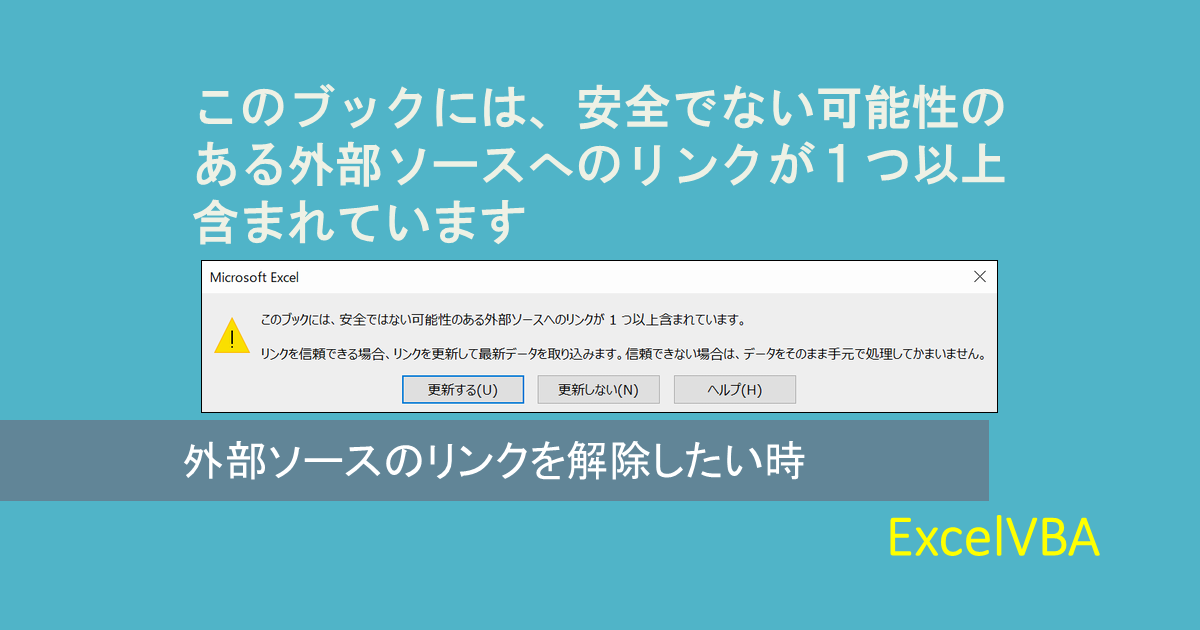外部リンクを解除する方法
はじめに
Excelを開いた時に、「このブックには、安全でない可能性のある外部ソースへのリンクが1つ以上含まれています。」というメッセージが出る事があります。

これは現在開いたブックのどこかに、他のブックを参照するセルが含まれている事で出てくるメッセージです。
例えば昨年度の売上金額を本年度のブック上で表示させたい場合など、昨年度のブックの値をリンクで反映させたいような場合です。

ただ、このような場合の問題点としてはブック名を変更したり、ブックを移動したりするとリンクが切れてしまいます。このブックを単独で取り扱いたい場合は、外部リンクではなく値にすることで上記のようなメッセージは出なくなります。
VBAプログラムでのリンク削除方法については以下のページを参照してください。
・外部リンクの見つけ方と削除
リンク解除の仕方
他のサイトなどではメニューの「データ」タブから「リンクの詳細」を辿って対処する方法が紹介されていますが、筆者の環境(Excel2019)では、「リンクの詳細」が無くなっていましたので、別の方法でのリンク解除の方法を紹介します。
外部リンク解除の方法
手順としては、外部リンクされている箇所の値を、そのままセルの値として設定します。上記のような場合、
「=’C:\Users\xxxxxx\Documents\myExcelVBA\xxxxxxx[令和4年売上.xlsx]Sheet1′!$C$2」
という部分を、「1200000」に変更する事になります。
1.メニューの「データ」タブから「ブックのリンク」を選択してください。
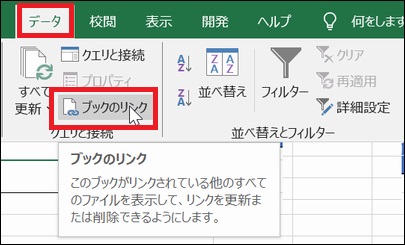
2.右側に「ブックのリンク」が出てきますので、丸で囲んだ部分をクリックします。

3.「次を検索」というのが出てくるのでクリックすると該当するセルに飛んでくれます。
(外部リンクが複数個所ある場合は、複数回行います。)
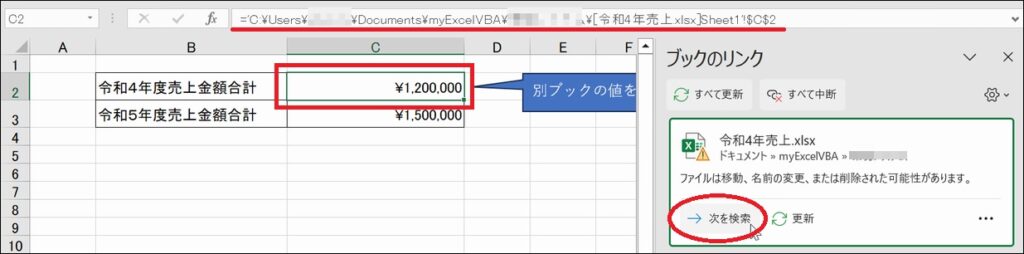
4.外部リンクのあるセルの値をコピーして、同じセルに「値を貼り付け」すれば、「外部リンク」から「値」に変更されるので外部リンクは解除されます。

右側の「ブックのリンク」に「外部ブックへのリンクはありません。」と表示されれば終了です。
検索機能で外部リンクを見つける方法
別ブックを参照する場合 、鍵括弧 [ ] を使いますので、Excelの検索機能で ” [ ” を検索すると外部リンクのセルを探す事もできます。
まとめ
セルに別ブックの値を参照する方法は、トラブルの原因となる場合があるため個人的にはあまりお勧めの方法とは言えません。使用する場合は、「ブック名の変更」や「ブックの移動」でエラーとなるという事を理解したうえで使用するべきでしょう。
他人の作ったブックで外部リンクがあるような場合は、上記の方法で解除していく事になると思いますが、コピーを取るなどの対応が必要になると思います。
VBAプログラムでのリンク削除方法については以下のページを参照してください。
・外部リンクの見つけ方と削除